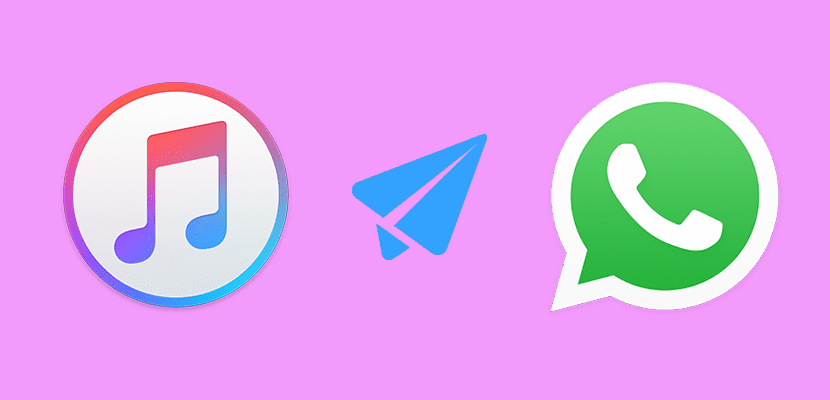
Walaupun harus diakui bahawa sejak Facebook membeli WhatsApp, aplikasinya telah dikemas kini lebih kerap dan merangkumi banyak berita menarik, anda selalu dapat meminta lebih banyak lagi dari aplikasi pesanan yang paling banyak digunakan di planet ini. Sebagai contoh, kerana ia membolehkan kami menghantar dokumen, tidak ada salahnya berkongsi muzik dari iPhone melalui WhatsApp. Tetapi jika anda tidak dapat secara rasmi, kami selalu dapat mencari sedikit muslihat yang membolehkan kami melewati batasan tertentu.
Bukan rahsia lagi bahawa iOS tidak membuka sistem seperti Android, yang kadang-kadang membuat kita mengambil lebih banyak langkah untuk melakukan tugas yang sama, tetapi menghantar muzik Menggunakan WhatsApp dari iPhone kami bukanlah tugas yang sukar atau mahal, kerana kami dapat berkongsi lagu menggunakan aplikasi percuma, seperti Dokumen 5. Di sini kami mencadangkan beberapa cara untuk menghantar lagu dari iPhone melalui WhatsApp.
Hantar MP3 melalui WhatsApp dengan Dokumen 5
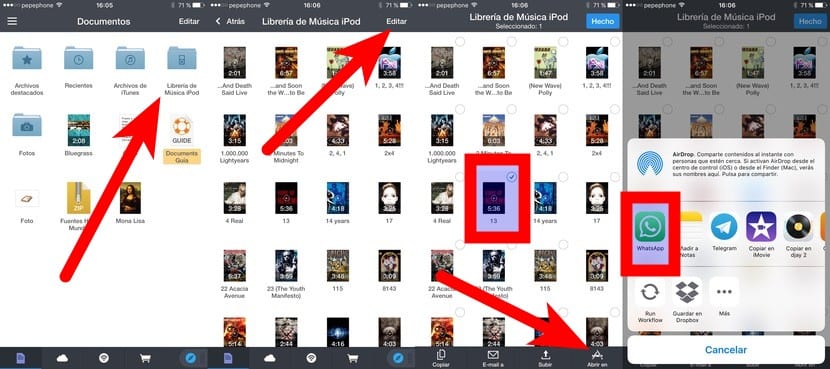
Seperti yang telah saya sebutkan di perenggan sebelumnya, salah satu aplikasi yang membolehkan kita menghantar muzik melalui WhatsApp dan benar-benar percuma adalah dokumen 5, penonton semua jenis dokumen yang juga membolehkan kami membagikannya. Walaupun setelah kita mengetahuinya, prosesnya nampak mudah, saya harus mengakui bahawa proses ini mungkin tidak begitu intuitif seperti kaedah lain. Untuk mengelakkan kekeliruan, di bawah ini saya memperincikan langkah-langkah yang harus diikuti untuk menghantar lagu melalui WhatsApp menggunakan Dokumen 5:
- Secara logiknya, jika kita tidak memasang aplikasi, langkah pertama adalah memuat turun Dokumen 5 dari App Store dan memasang aplikasi (muat turun).
- Sekarang kita membuka Dokumen 5.
- Pada langkah seterusnya kita membuka folder "Perpustakaan Muzik iPod".
- Setelah masuk ke dalam folder, kami menyentuh "Edit".
- Kami memilih lagu yang ingin kami hantar.
- Kami menyentuh "Buka masuk".
- Selanjutnya, dari pilihan yang mereka tunjukkan kepada kami, kami memilih "WhatsApp".
- Akhirnya, kami memilih kenalan kepada siapa kami ingin menghantar lagu.
Hantar lagu melalui WhatsApp dengan Workflow
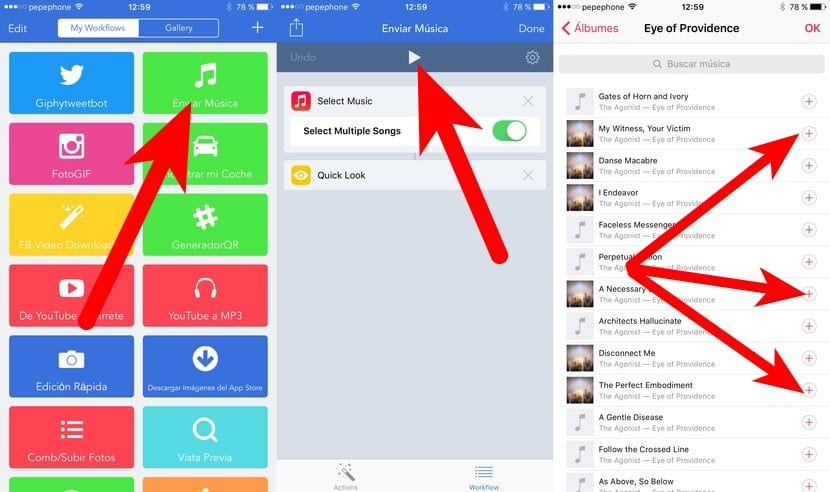
Baik. Kami telah membincangkan kaedah percuma untuk menghantar lagu melalui WhatsApp. Sekarang giliran kaedah pembayaran adalah kaedah yang biasa saya gunakan. Ia mengenai penggunaannya Workflow, aplikasi yang sangat hebat yang dapat kita gambarkan sebagai Automator untuk iOS. Pada masa menulis baris ini Aliran Kerja mempunyai harga € 2.99, tetapi ada baiknya setiap wang yang mereka tanyakan kepada kami. Sebenarnya, saya membayar € 4.99 dan nampaknya masih murah. Berikut adalah langkah-langkah yang harus diikuti untuk menghantar lagu melalui WhatsApp menggunakan Workflow.
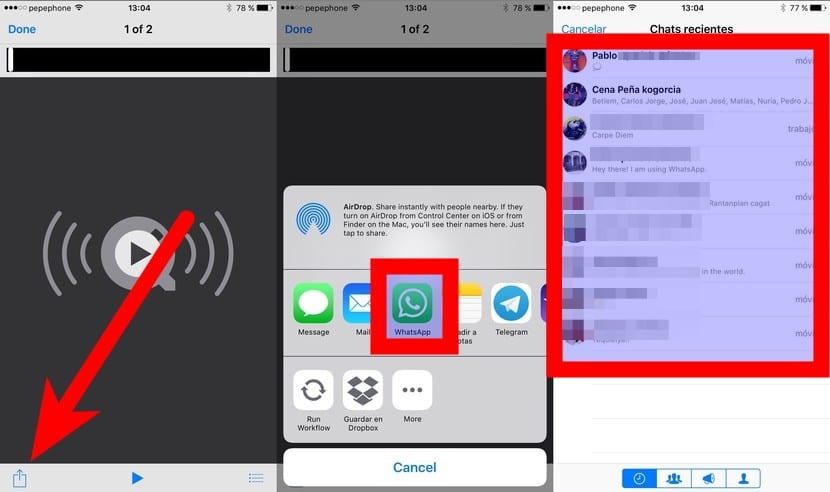
- Sekiranya kita tidak memasang Workflow, seperti pada Dokumen 5, langkah pertama adalah pergi ke App Store dan memasangnya. Anda boleh memuat turunnya dari SINI.
- Kita juga perlu membuat aliran kerja yang membolehkan kita mengekstrak dan berkongsi lagu-lagu yang telah kita simpan secara tempatan. Beberapa waktu yang lalu, saya membuat yang mudah tetapi berkesan yang anda ada di SINI. Anda harus membukanya dengan Workflow.
- Seterusnya, kami membuka Alur Kerja dan melancarkan aliran kerja "Kirim Muzik" yang akan kami muat turun pada langkah 2. Untuk melancarkannya, kami harus menyentuh butang putar yang ditunjukkan dalam gambar.
- Seterusnya, antara muka yang serupa dengan aplikasi Muzik iOS akan dibuka. Di sini kita harus memilih lagu yang ingin kita hantar. Kita boleh memilih beberapa jika kita mahu.
- Perkara yang baik mengenai aliran kerja ini adalah sesuatu yang biasanya saya selesaikan, dan itu adalah langkah terakhir adalah Pratonton, iaitu, kita dapat memainkan lagu itu jika kita mengetuk butang main. Saya mengatakan bahawa ini bagus kerana dengan mengetuk ikon kongsi, kita dapat mengirim lagu melalui WhatsApp, tetapi juga oleh aplikasi lain yang serasi. Dengan ini dijelaskan, dalam langkah ini kita harus menyentuh ikon saham.
- Pada langkah seterusnya, kami memilih WhatsApp.
- Akhirnya, kami memilih kenalan kepada siapa kami ingin menghantar lagu tersebut.
Hantar MP3 melalui WhatsApp dengan aplikasi pihak ketiga yang membenarkannya
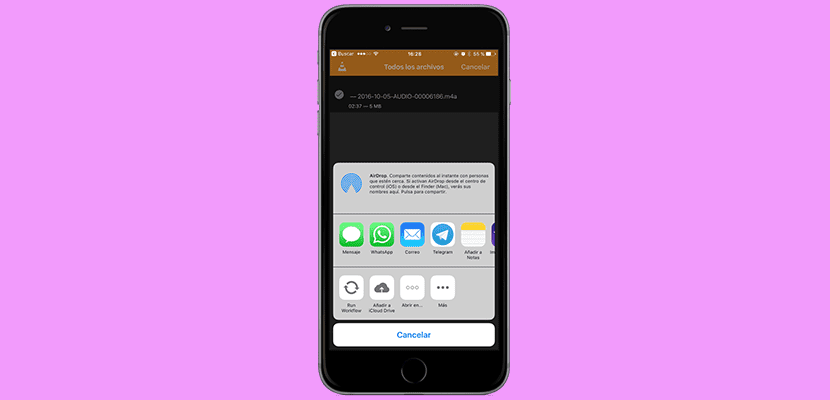
Sejujurnya, aplikasi Apple Music adalah salah satu daripada beberapa aplikasi yang tidak membenarkan anda berkongsi muzik secara langsung dari aplikasi tersebut. Apakah maksud ini? Baiklah apa sekiranya lagu itu disimpan dalam aplikasi lain, seperti VLC atau Ace Player, kita boleh menyentuh butang kongsi supaya aplikasi tempat kami dapat menghantarnya muncul, antaranya adalah WhatsApp.
Kaedah untuk menghantar lagu dari aplikasi pihak ketiga boleh berbeza-beza, tetapi semuanya berkongsi titik yang sama: kita harus cari ikon kongsi dan ketik padanya kemudian pilih WhatsApp sebagai destinasi. Sebagai contoh, di VLC kita harus menyentuh Edit terlebih dahulu, kemudian menandakan fail dan, akhirnya, menyentuh ikon kongsi.
Cara menyimpan lagu yang diterima oleh WhatsApp
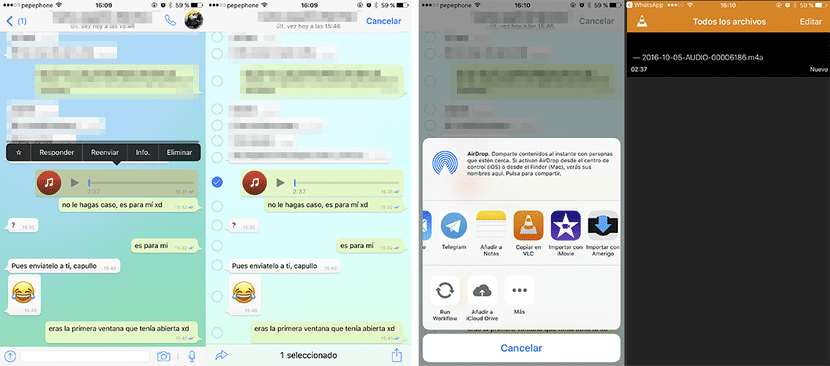
Simpan lagu yang telah dihantar kepada kami oleh WhatsApp bukanlah tugas yang sukar, tetapi kami juga perlu pergi ke App Store untuk mendapatkannya. Saya akan menerangkan cara menyimpannya menggunakan VLC (pemain multimedia percuma) sebagai contoh, tetapi ia dapat disimpan dalam aplikasi atau awan lain yang serasi. Kita mesti mengikuti langkah-langkah berikut:
- Kami menyentuh dan menahan fail audio yang diterima untuk melihat pilihannya. Sekiranya anda mempunyai iPhone dengan Sentuhan 3D, berhati-hati dengan tekanan sentuhan; jika kita pergi terlalu jauh, ia tidak akan memahami apa yang kita mahukan dan, kerana tidak ada gerakan 3D Touch yang berkaitan, ia tidak akan melakukan apa-apa. Anda harus menyentuh dengan kekuatan yang sama dengan kita menggetarkan aplikasi untuk memindahkan / mengeluarkannya dari skrin utama.
- Dari pilihan yang muncul, kami menyentuh Teruskan.
- Sekiranya kita menyentuh anak panah di kiri bawah, ia akan cuba menghantarnya semula dengan WhatsApp. Sekiranya yang kami mahukan adalah menyimpannya (atau menghantarnya dengan aplikasi lain), kami akan menyentuh butang kongsi yang terdapat di seberang skrin.
- Akhirnya, kami memilih aplikasi di mana kami mahu menyimpannya. Dalam VLC itu disimpan, tetapi hukumannya adalah tanpa penutup atau jenis metadata apa pun, yang merangkumi nama, iaitu, nama lagu, artis, atau cakera, dll. Tidak muncul. Sudah tentu, pemain seperti VLC membolehkan kami menyunting nama lagu. Ianya sesuatu.
Adakah anda mempunyai sebarang pertanyaan atau adakah anda sudah tahu cara menghantar / menyimpan lagu melalui WhatsApp dari iPhone? Sekiranya anda mengetahui cara lain untuk pindahkan muzik ke iPhone dari WhatsApp atau untuk menghantar mp3 menggunakan klien pesanan ini, tinggalkan komen dengan kaedah yang anda gunakan.
Saya hanya mempunyai soalan, ia berfungsi untuk saya tetapi untuk menghantarnya pertama kali memuat turunnya, ini bermaksud ia disimpan di telefon di mana saya dapat melihat fail atau menghapusnya jika perlu, kerana ia akan memenuhi memori saya tanpa buat perkara lain daripada kongsikan melalui whatsapp dan ya saya ingin menghantarnya kepada beberapa orang. Adakah ini bermaksud saya perlu memuat turunnya beberapa kali?
Muat turun dokumen 5 dan buka folder fail iPod dan fail mp3 muncul tetapi bukan kata edit untuk
Untuk dapat menghantarnya melalui whatsapp
Perkara yang sama berlaku pada saya, saya tidak tahu apa yang harus saya buat.
Saya tidak mendapat pilihan untuk mengedit, apa yang kita lakukan
Hai, perkara yang sama juga berlaku pada saya. Saya tidak melihat pilihan untuk mengedit di perpustakaan ipod. Saya mempunyai iphone 7 plus dengan ios terkini. Saya memuat turun dokumen 5 dari kedai aplikasi tetapi tidak ada yang berlaku.
Perkara yang sama berlaku pada saya juga, nampaknya aplikasinya sangat berkesan, saya mempunyai iPhone 4s dan ia tidak dapat diedit, saya akan mencuba dengan 2 aplikasi lain yang saya harap sekiranya ia berfungsi dan halaman ini bukan sekadar penipuan
Saya tidak mendapat pilihan edit dan yang lain seperti yang lalu k muzik yang saya muat turun muncul dalam senarai main saya
Lebih kurang sama, pilihan Edit di Perpustakaan iPod tidak muncul. Adakah ia akan keluar pada Android dan bukan pada iOS?
Mengapa anda tidak meletakkan tangkapan skrin iPhone anda dan kami dapat melihat semuanya?
Terima kasih
Saya memuat turun aplikasi tetapi nampaknya tidak dapat diedit dalam fail muzik saya semasa saya membukanya
Perkara yang sama juga berlaku kepada saya tetapi saya mencubanya dengan Workflow dan ia keluar, sebenarnya aplikasinya adalah percuma